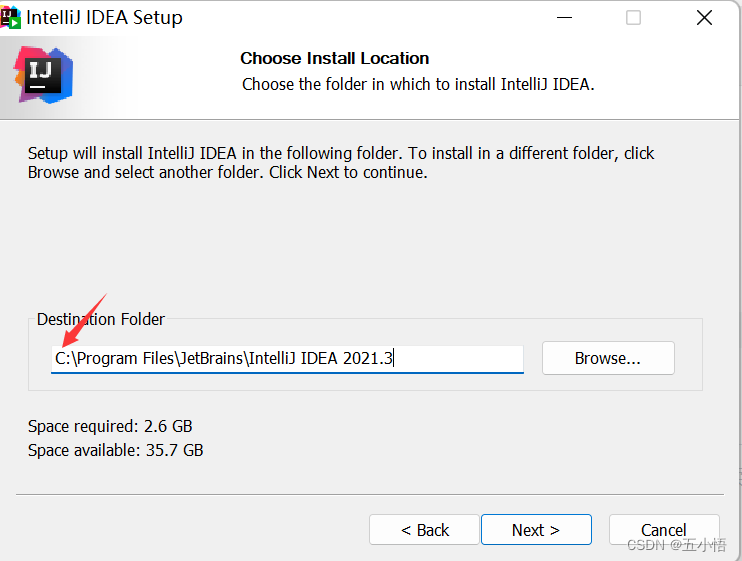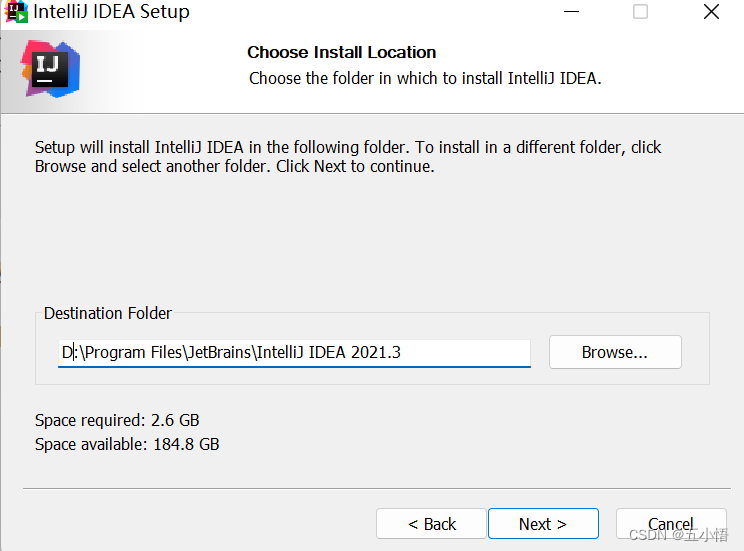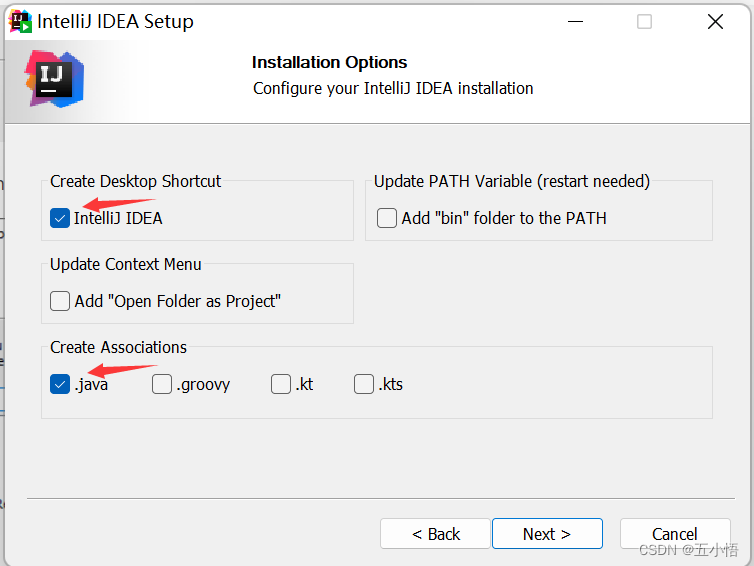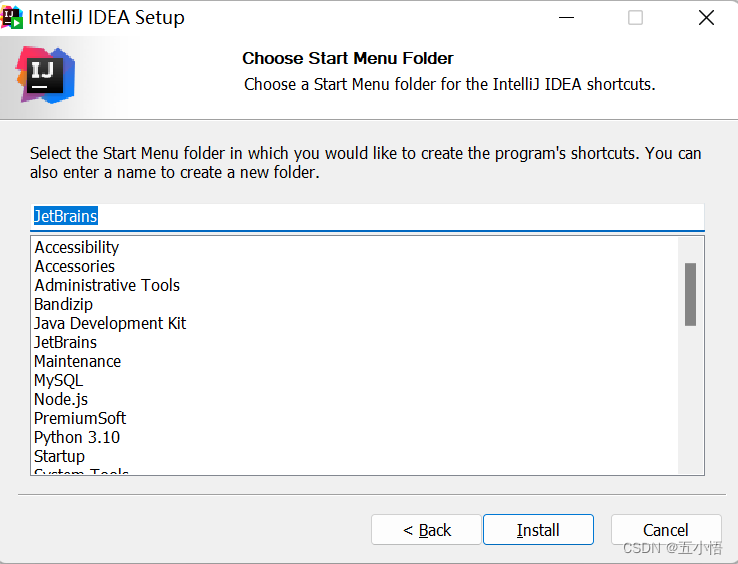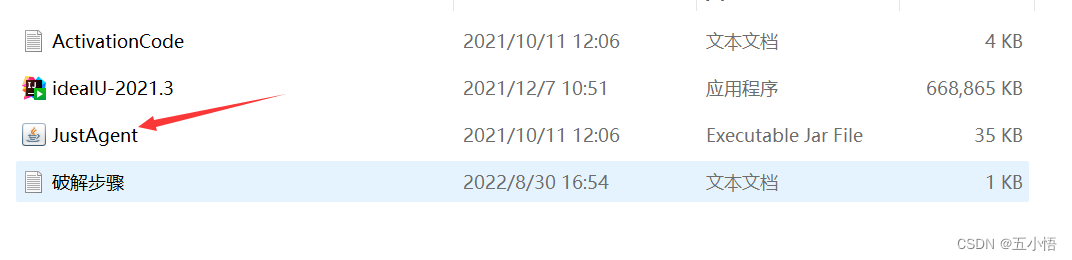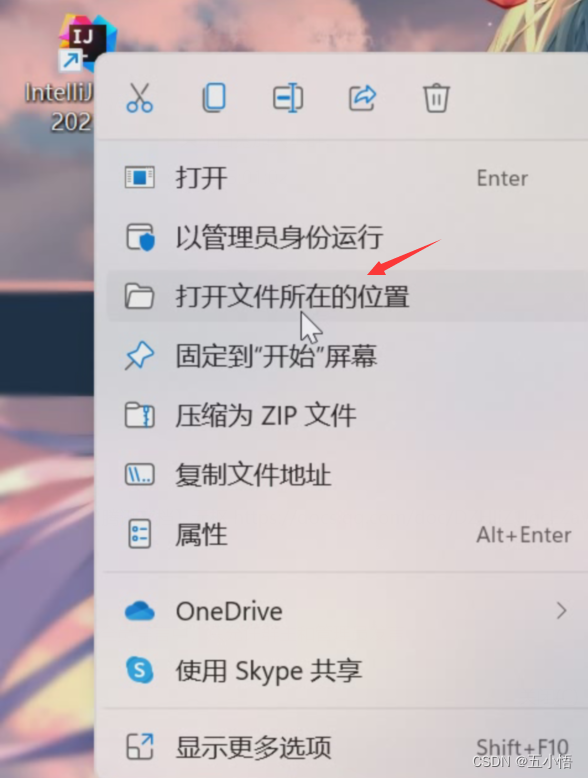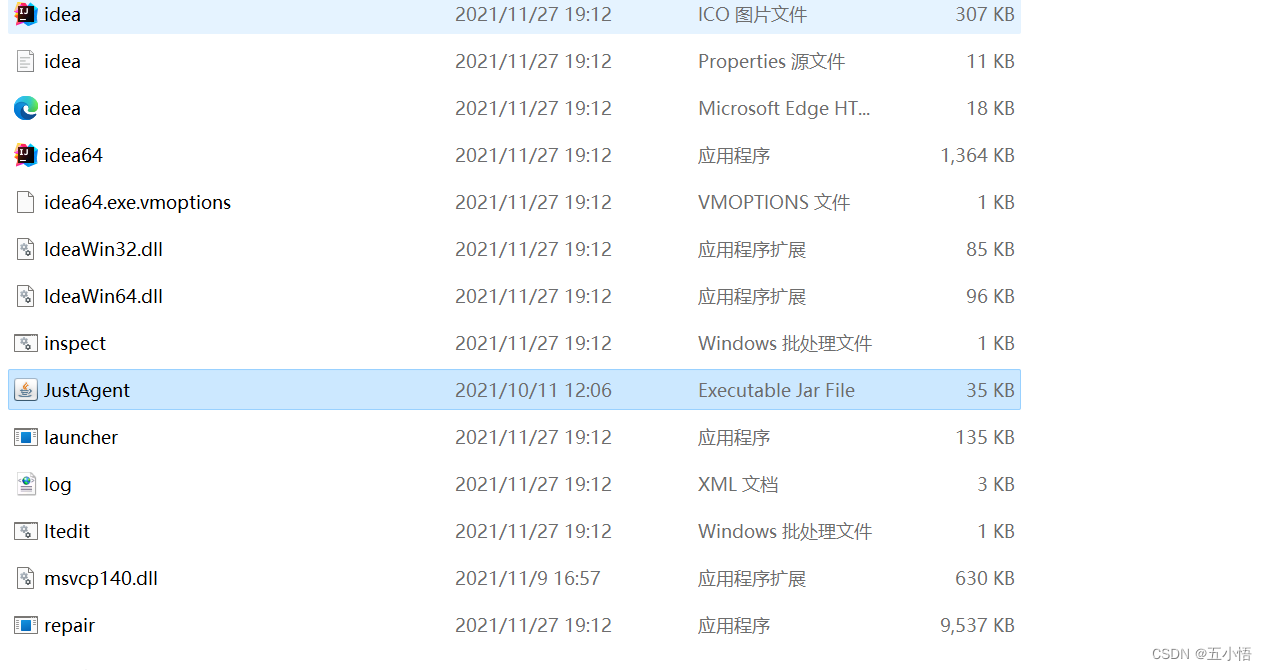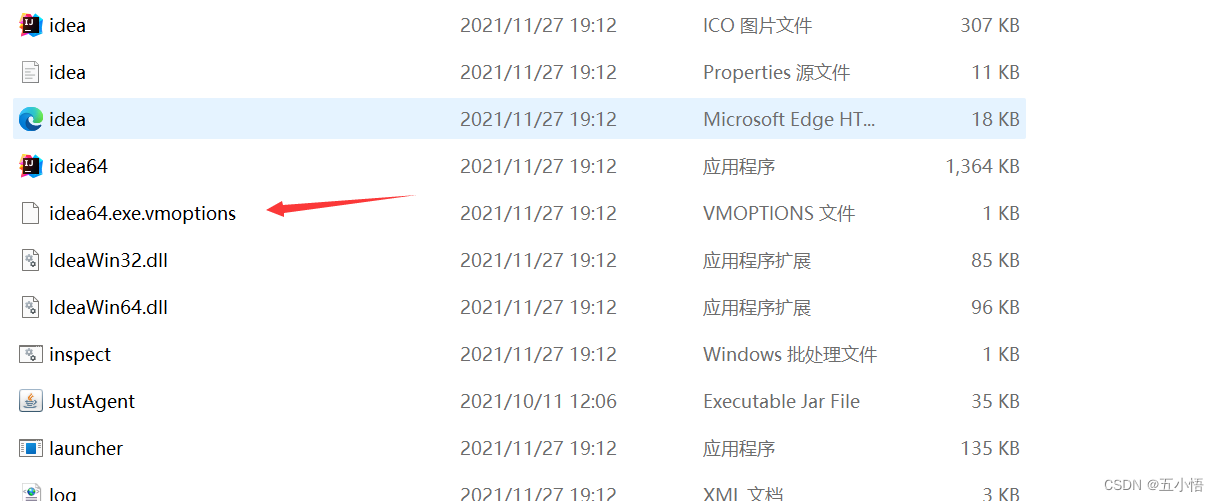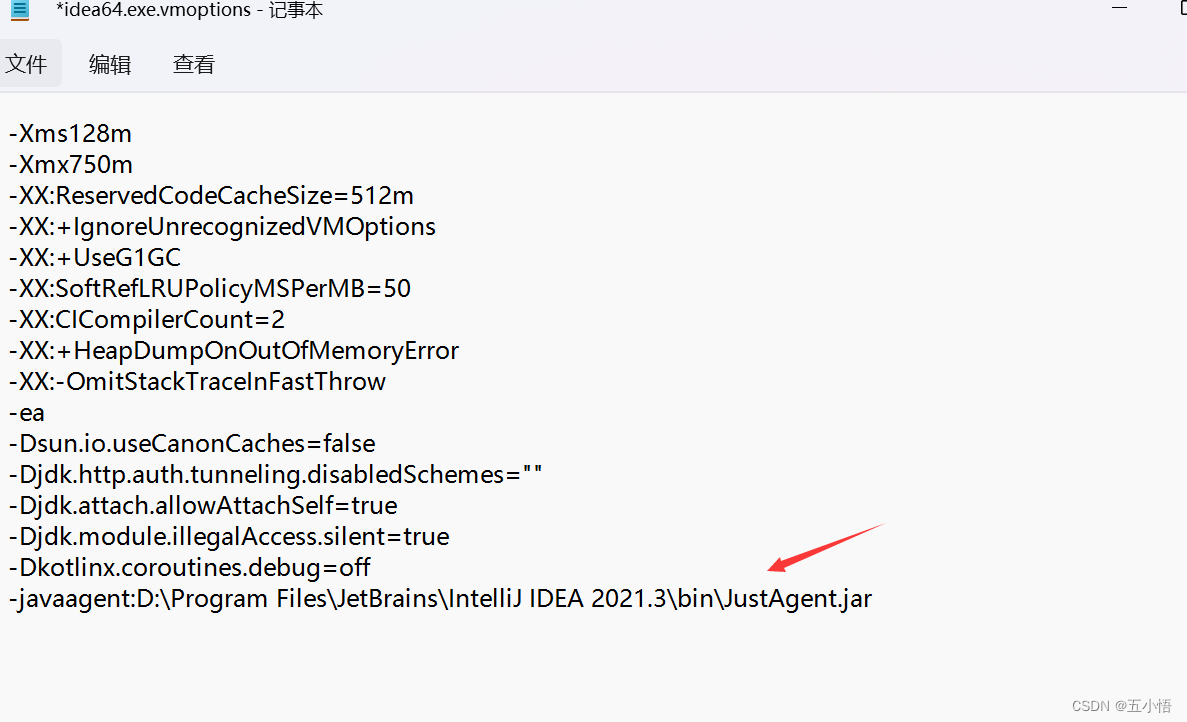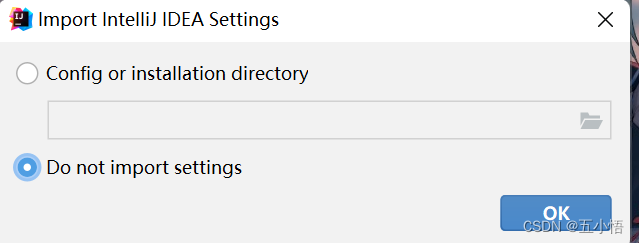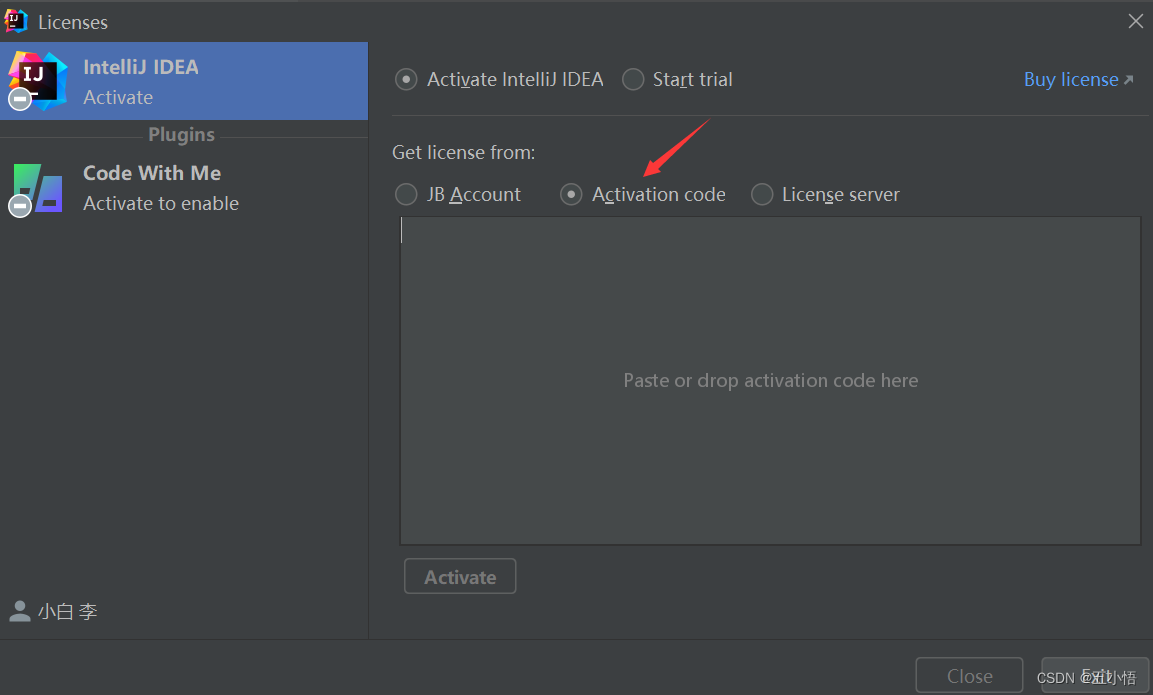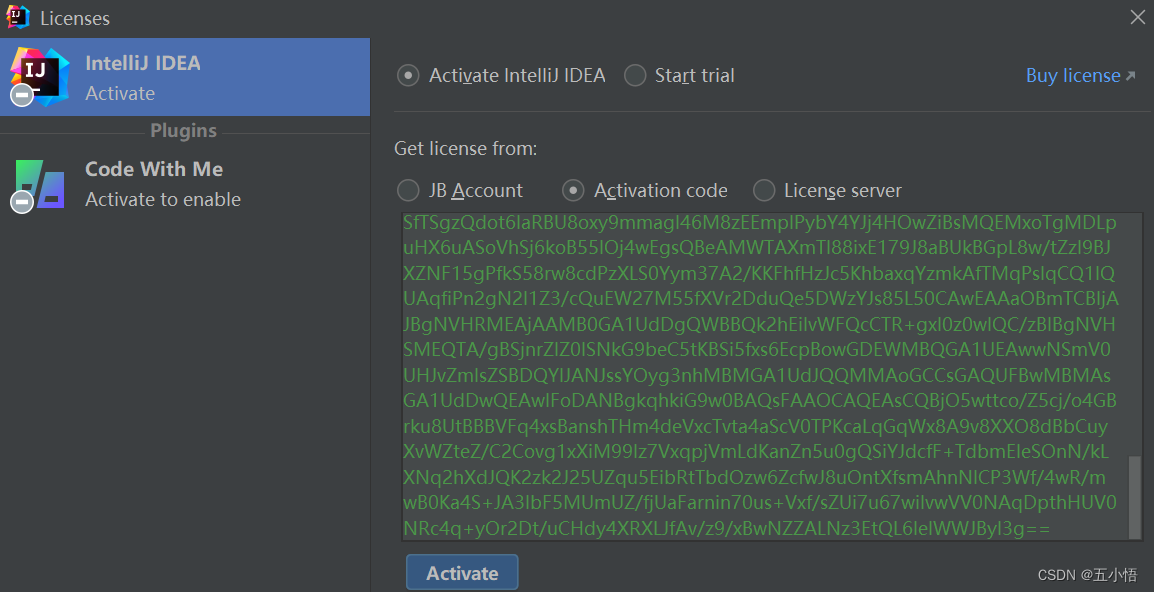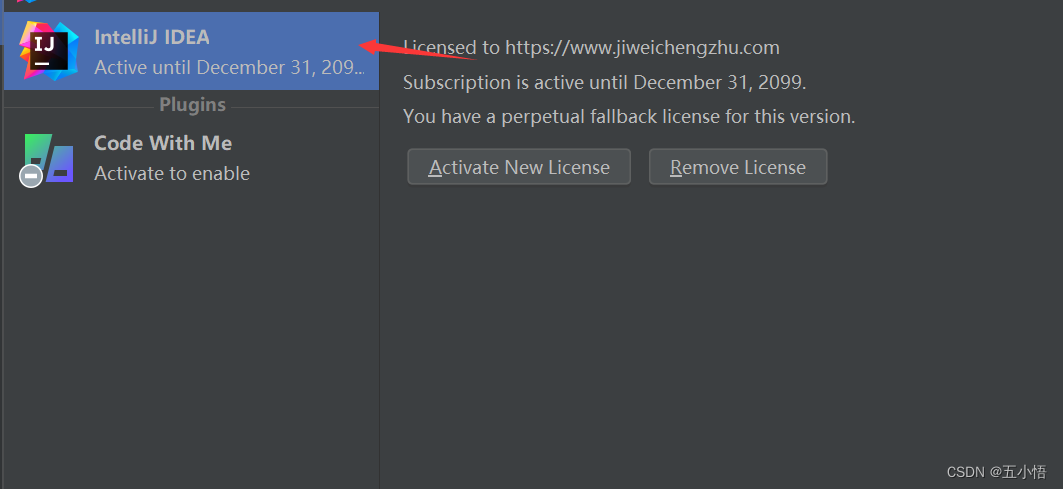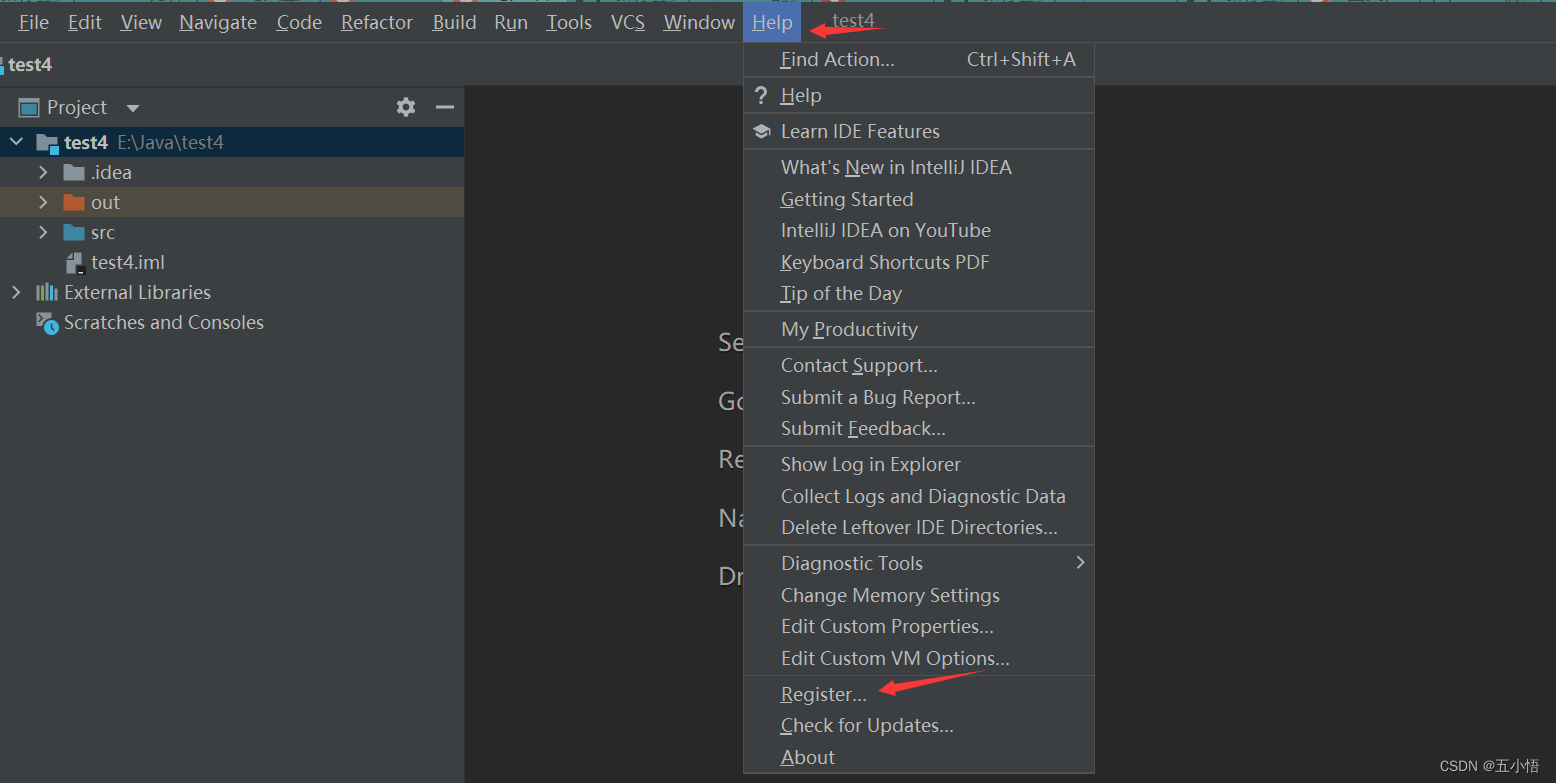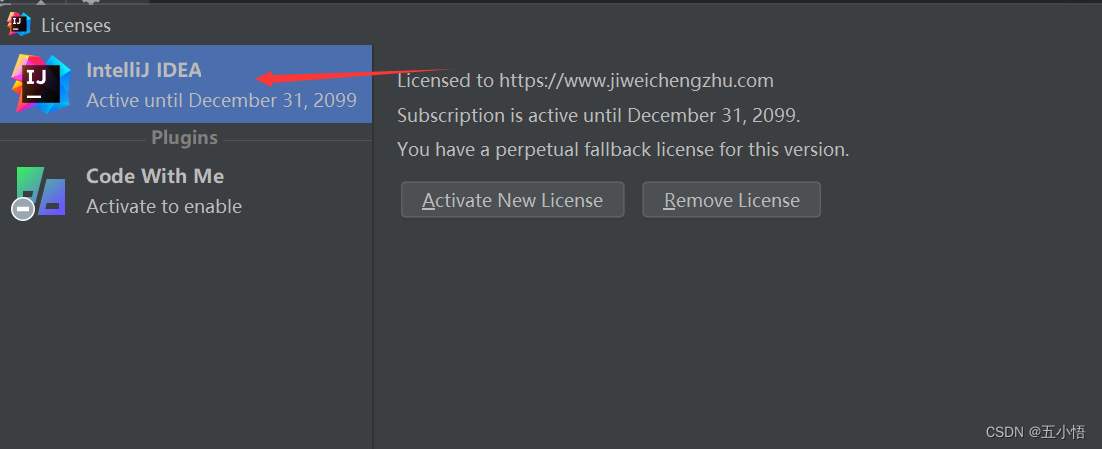| idea2021破解版的图文安装教程(可用至2099年) | 您所在的位置:网站首页 › idea安装破解教程 › idea2021破解版的图文安装教程(可用至2099年) |
idea2021破解版的图文安装教程(可用至2099年)
|
一、序言 在查找了大量教程后,鄙人跋涉千山万水(真的很不容易的,为了方便热爱编程的小伙伴学习,我就写了一下自己的安装总结心得),终于总结一个完美破解idea2021的方案(因为csdn上面审核比较严谨,一直发不出来,于是我就上传到看博客园上)。先上我的效果图
已经鸡活到2099年,留给我孙子用都没问题的哈哈哈。 二、准备工作1.jdk环境的配置这个,相信能到这里看的小伙伴已经配置好了。没配置的也不用着急,在idea2021版软件内自带jdk。但是不建议用,因为idea2021自带的jdk环境为1.18,所以我们下载17就行了(直接复制到浏览器下载)。 https://link.csdn.net/?target=https%3A%2F%2Fdownload.oracle.com%2Fjava%2F17%2Farchive%2Fjdk-17.0.1_windows-x64_bin.exe2.安装包的准备我们这里用的是idea2021.3的,我直接以网盘的形式分享吧 链接:https://pan.baidu.com/s/1TifwOoTWAzBOY-rI9w9sjQ?pwd=4ddm 提取码:4ddm 3.破解插件
这个玩意就是破解的关键了 三、操作步骤1.安装idea
为了避免C盘受到过多的负担,我们将C直接改成D即可,这样就安装到了D盘下。如果你不想这样安装,那么可以根据你自己的安装目录对后面的操作进行修改即可。
这样即可 然后next,这一步我们勾选这两个即可。
点击Next,直接install 安装好了之后直接finish,暂时不要打开。 2.将插件复制到idea的bin目录下
首先打开网盘文件,将这个插件复制 右键桌面上的idea,打开文件所在的位置。
然后直接粘贴到bin目录下 3.配置idea64.exe.vmoptions文件 接着打开目录D:\Program Files\JetBrains\IntelliJ IDEA 2021.3\bin(也可以直接打开文件所在位置),找到idea64.exe.vmoptions文件,以记事本的方式将其打开。
打开了之后直接在末尾加上(可直接复制) -javaagent:D:\Program Files\JetBrains\IntelliJ IDEA 2021.3\bin\JustAgent.jar 然后ctrl+s保存一下文件即可 4.打开idea进行破解
如果看到这个窗口,直接ok即可。 进入之后会有这个界面,我们直接选择“Activation code”,然后将网盘的ActivationCode.txt文件打开全选(Ctrl+A),复制里面的激活码到软件,然后点击“Activate”。
如果这里变绿了,就说明成功了,我们直接点Activate即可破解完毕!
然后你会惊讶的发现,可以用到2099年了。 四、最后的验证我们直接close进入软件,然后直接创建一个项目 进去之后我们先点help,再点register,然后再次的验证我们破解成功了。
已经破解成功了,是不是美滋滋呀! 五、结语 通过自己一系列的操作破解费了idea是不是有种成就感呢?(内心case:感觉自己也是一位编程大佬了),而真相就是:少年,你的编程之路才刚刚开始哦。如果本文写的有不恰的地方,还望各位大佬敬以斧正。如果小伙伴们在破解的过程遇到了什么问题可以直接留言或者私信我。 |
【本文地址】